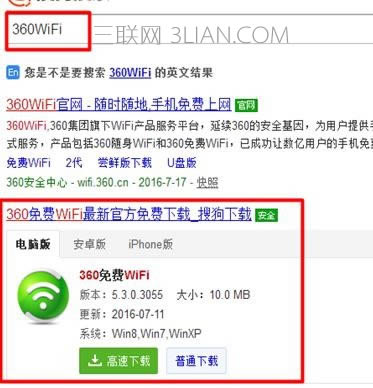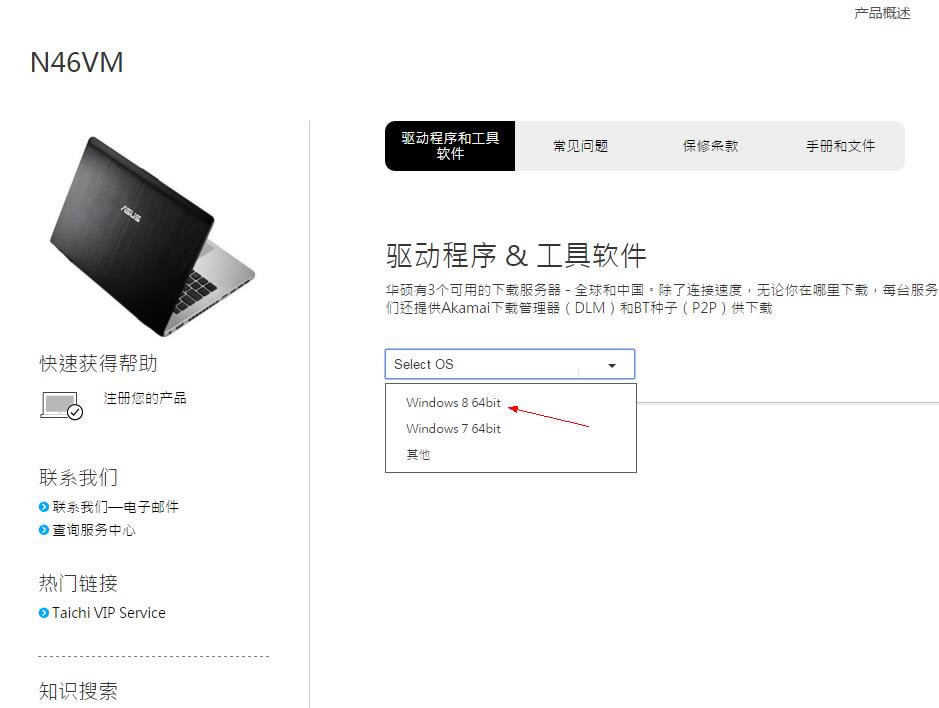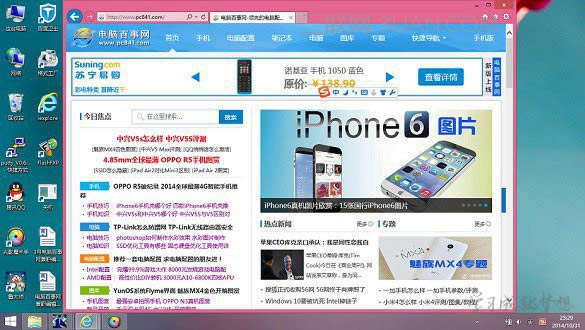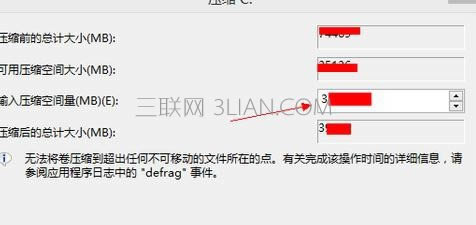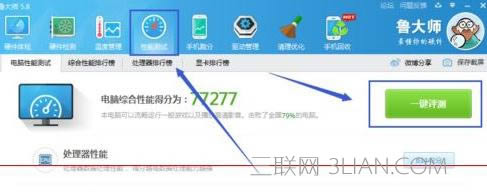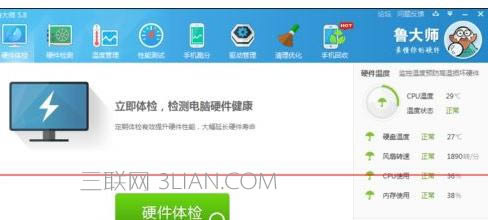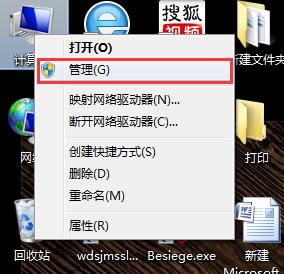asus华硕笔记本重装系统(安装系统)图文详细教程
作者:佚名 来源:本站 时间:2022-09-06 点击:61次
关于asus华硕笔记本重装系统教程技巧大全
一、重装准备
1、做好电脑重要文件的备份,特别是桌面
2、4G大小U盘一个,制作U盘PE启动盘
3、系统镜像:华硕笔记本系统下载
二、华硕重装系统步骤
1、首先把U盘做成PE启动盘,然后把使用解压软件把系统镜像中的GHO文件解压到U盘GHO目录;
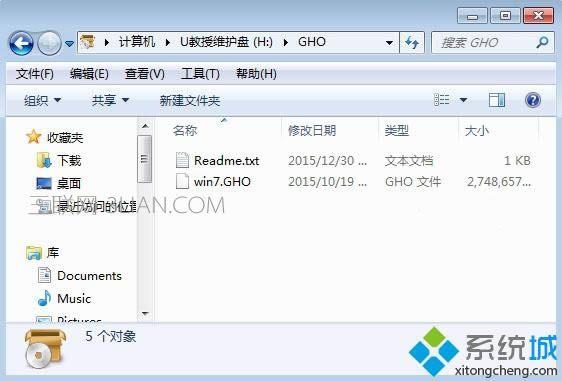
2、在电脑上插入U盘,重启过程中按Esc调出启动菜单,选择识别到的U盘名称,按回车键;

3、从U盘启动,在主菜单中选择【02】运行PE系统;

4、在PE系统中打开PE一键装机,保持默认的设置即可,然后选择要安装的位置C盘,点击确定;
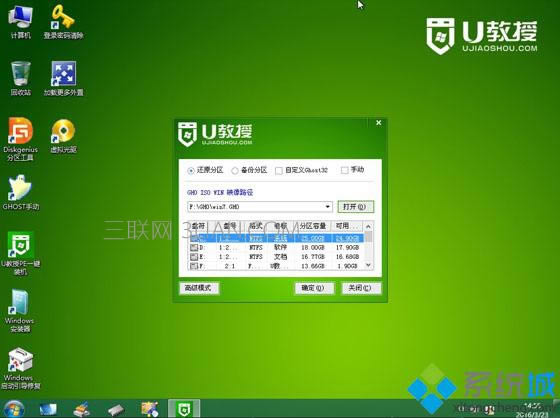
5、转到这个界面,执行系统的解压操作;
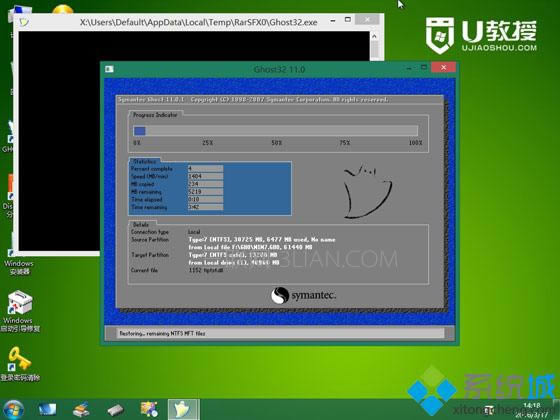
6、接着电脑自动重启,开始进行系统的安装;

7、接下去的安装都是自动进行的,等待安装完成就行了。

- 上一篇: 路由器如何连接笔记本
- 下一篇: 笔记本怎样用小键盘